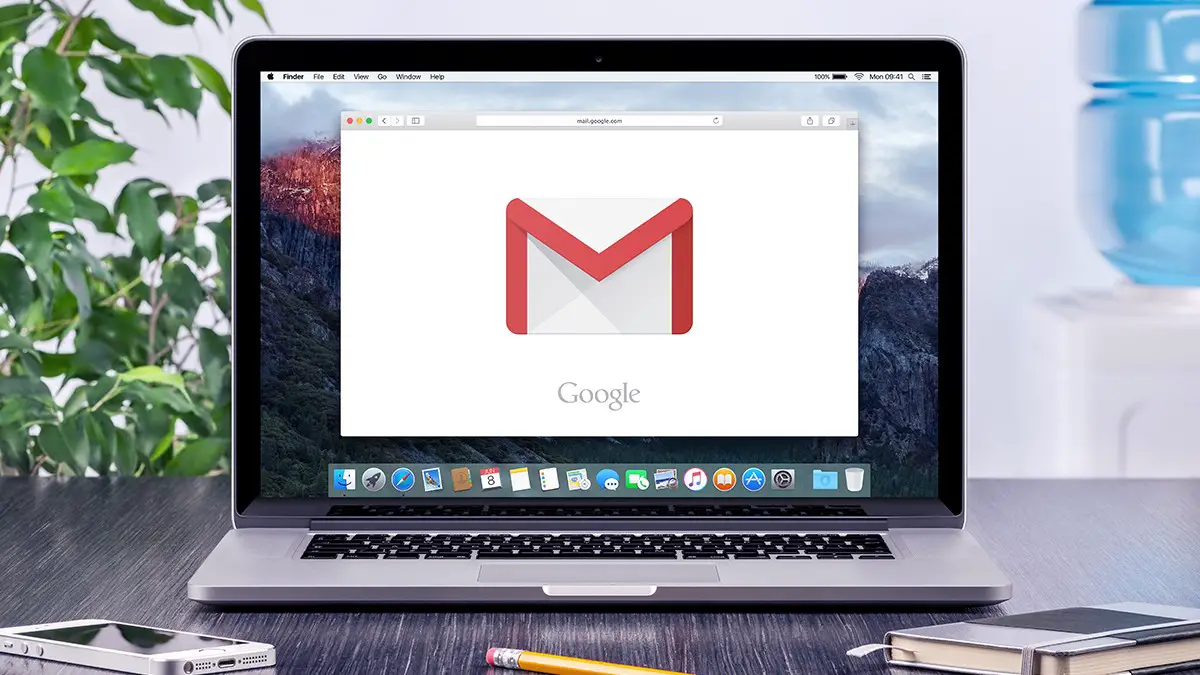Heute erklären wir Ihnen, wie Sie alle E-Mails in Google Mail löschen. Kostenlose Webmail-Konten begrenzen den Speicherplatz nicht mehr so wie in den Anfangsjahren. Das Leeren Ihres Posteingangs kann aus verschiedenen Gründen dennoch nützlich sein.
Wie lösche ich alle E-Mails in Gmail?
Vielleicht haben Sie viele E-Mails in Ihrem Posteingang, oder vielleicht ist es an der Zeit, etwas Platz freizugeben, nachdem Sie alle Ihre E-Mails offline archiviert haben. Was auch immer der Grund ist, ein Neuanfang in Google Mail ist einfach. So löschen Sie alle E-Mails in Gmail.
Wählen Sie die Kategorie aus
Primary, Social und Promotions sind die drei E-Mail-Kategorien von Gmail.
Um alle E-Mails in Google Mail zu löschen, sollten Sie sich zuerst mit jeder Kategorie einzeln befassen, und wir zeigen Ihnen in der Kategorie „Aktionen“ für dieses Tutorial, wie das geht. Sie müssen nur die Registerkarte auswählen, die Sie löschen möchten.
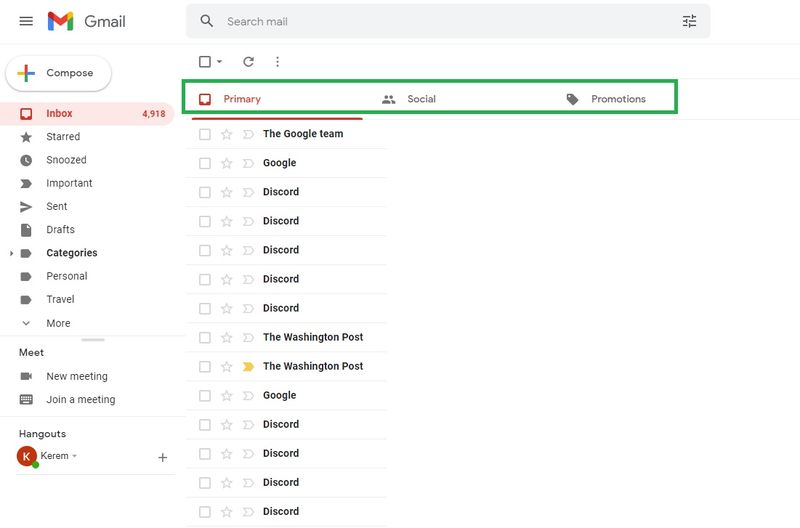
Wählen Sie alle E-Mails aus
Direkt unter der Suchleiste und der Registerkartenauswahl befindet sich ein kleines hervorgehobenes Kontrollkästchen. Wenn Sie es ankreuzen, werden alle E-Mails auf der Seite ausgewählt. Wenn Sie jedoch mehr als 50 E-Mails zu entfernen haben, wird das nicht alles erledigen, also werden wir uns in unserer nächsten Phase damit befassen.
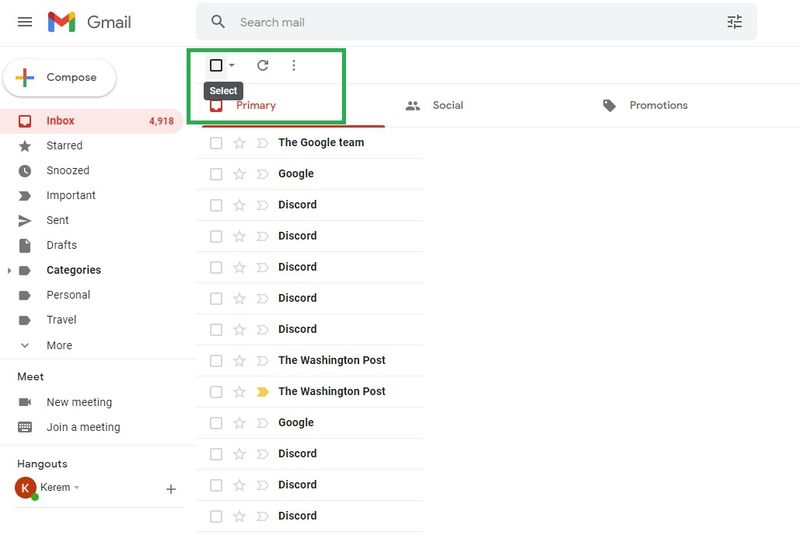
Fügen Sie die E-Mails hinzu, die nicht auf der Seite angezeigt werden
Aktivieren Sie das Kontrollkästchen und Sie werden sehen, dass jedes Element im Abschnitt ausgewählt wird, und Sie werden mit einem Text aufgefordert, der besagt: „Alle 50 Konversationen auf dieser Seite sind ausgewählt. Wählen Sie alle X Konversationen in Promotions aus.“ Wählen Sie einfach den zweiten Satz und jedes Element in dieser Kategorie wird hervorgehoben, was bedeutet, dass Sie es löschen können.
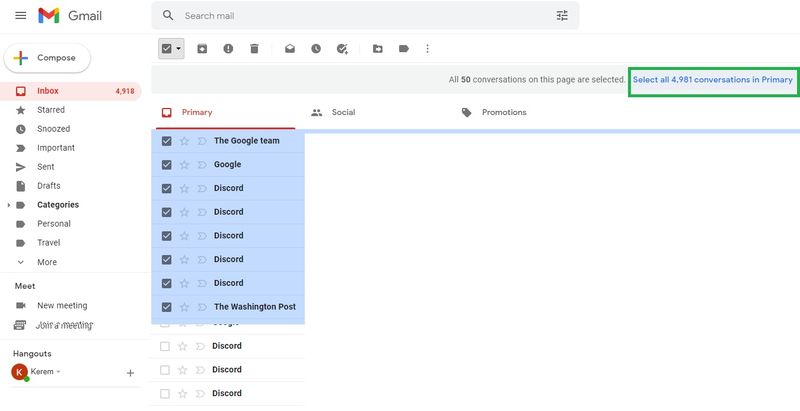
Löschen
Es gibt ein Symbol in Form eines Mülleimers. Dann werden Sie in einem Popup-Fenster gefragt, ob Sie sich sicher sind. Wenn Sie Ja sagen, werden alle ausgewählten E-Mails in den Papierkorb verschoben.
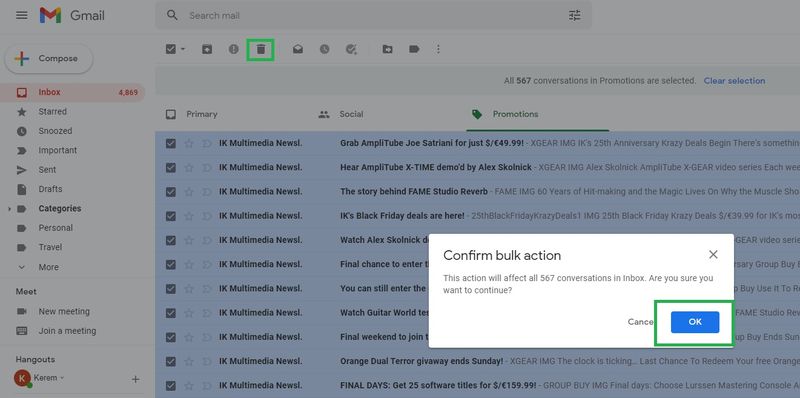
Bestätigen Sie
Dies kann eine Weile dauern, wenn Sie viele E-Mails haben. Wir konnten mehr als 3000 E-Mails in etwa 15 Sekunden löschen. Nachdem der Vorgang abgeschlossen ist, erhalten Sie ein kleines Bestätigungs-Popup in der unteren linken Ecke.
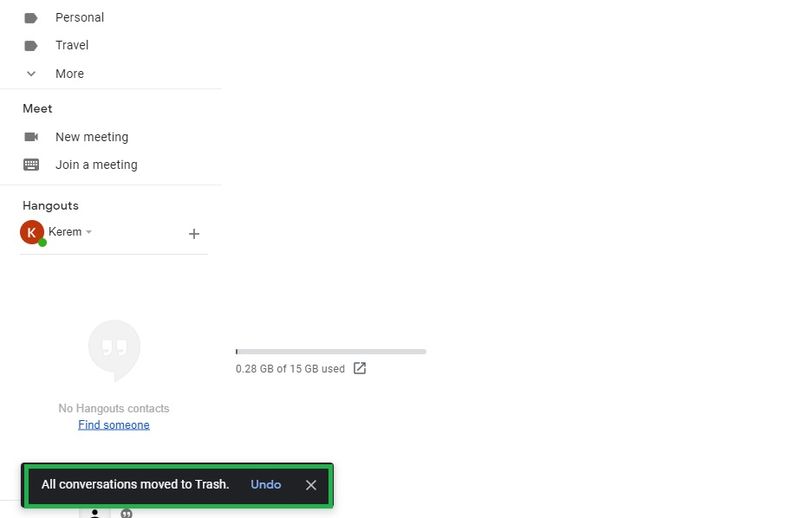
Den Mülleimer ausleeren
Dies ist ein optionaler Schritt, den Sie nicht ausführen müssen, betrachten Sie ihn also als Bonus. Google bewahrt diese E-Mails 30 Tage lang im Papierkorb auf. Wenn Sie nichts tun, werden sie nach 30 Tagen endgültig gelöscht. Wenn Sie alle E-Mails in Google Mail sofort löschen möchten, gehen Sie in den Papierkorbordner und leeren Sie ihn manuell.
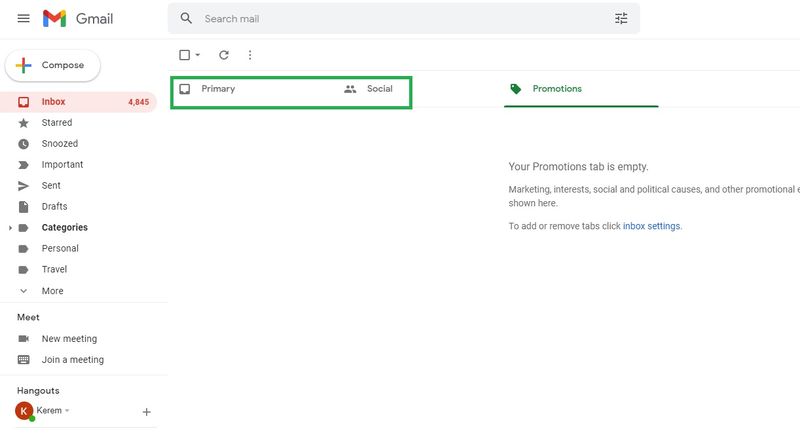
Wiederholen Sie den Vorgang für die Registerkarten „Primär“ und „Soziale Netzwerke“, und Ihr Google Mail-Konto wird vollständig gelöscht.